Maison >tutoriels informatiques >connaissances en informatique >Comment configurer le disque dur pour démarrer l'ordinateur mais il ne répond pas ?
Comment configurer le disque dur pour démarrer l'ordinateur mais il ne répond pas ?
- PHPzavant
- 2024-02-12 12:24:291005parcourir
L'éditeur php Banana vous donnera une réponse sur la façon de résoudre le problème de l'ordinateur qui ne répond pas après avoir configuré le disque dur pour démarrer. Lorsque nous voulons démarrer l'ordinateur à partir du disque dur, le problème selon lequel l'ordinateur ne répond pas peut être dû à plusieurs raisons. Cela peut être dû à des paramètres BIOS incorrects, à une panne matérielle ou à des problèmes de pilote. Avant de résoudre ce problème, nous devons progressivement rechercher les causes possibles et prendre les solutions correspondantes pour garantir que l'ordinateur peut démarrer correctement à partir du disque dur. Ensuite, nous vous proposerons quelques solutions courantes pour vous aider à résoudre ce problème.
Par conséquent, lorsqu'il y a un problème avec l'ordinateur, essayez d'abord de le redémarrer. Si le problème persiste, pensez à réinstaller le système. Le redémarrage est une solution simple et pratique.

Concernant la réinstallation du système, les méthodes actuellement populaires sont principalement la réinstallation en un clic et la réinstallation du disque USB. Le premier est très simple. Il vous suffit d'utiliser un outil d'installation en un clic (tel que Geek Dog Installation Master) et de suivre l'opération guidée pour terminer. La réinstallation de la clé USB nécessite d'abord d'écrire le fichier image système sur la clé USB, puis de démarrer via la clé USB pour accéder à l'interface d'installation pour le fonctionnement. Cependant, en comparaison, la réinstallation en un clic est plus pratique et convient aux utilisateurs sans expérience technique.
Quant à cette dernière, l'étape la plus difficile est probablement les paramètres de démarrage USB.
Dans ce numéro, nous vous aiderons à comprendre comment configurer le démarrage sur disque USB pour différentes marques et types d'ordinateurs !

Remarque : lors de la configuration d'une clé USB pour démarrer, le plus important est de savoir comment accéder à l'interface des paramètres et sélectionner la priorité du périphérique de démarrage.
1. Pour accéder à l'interface de configuration, vous devez appuyer sur la touche de raccourci de démarrage appropriée
2 Pour donner la priorité au démarrage de l'appareil, sélectionnez le disque USB
Ensuite, jetons un œil à ces trois méthodes~
 . La première méthode
. La première méthodeVérifiez en fonction de la marque et du type de l'ordinateur. Le raccourci clavier de démarrage correspondant est important. Vous pouvez vous référer à la liste des raccourcis clavier de démarrage ci-dessous pour trouver le raccourci clavier qui vous convient. Il convient de noter que le raccourci clavier de démarrage du portable Apple est « option ».
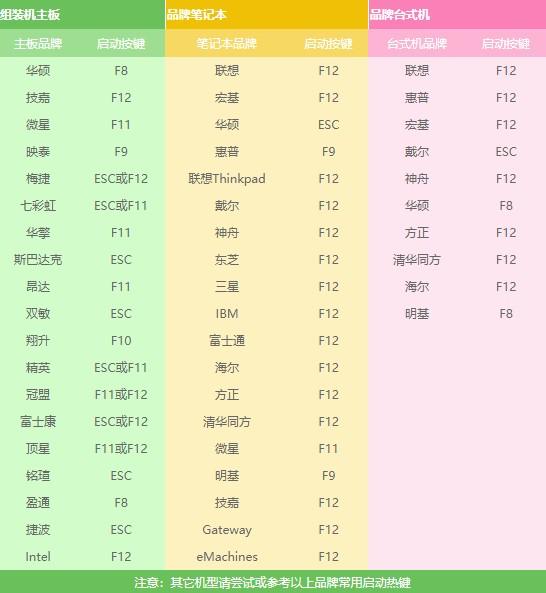
2. Redémarrez l'ordinateur et appuyez de manière irrégulière sur la touche de démarrage lors du démarrage. Par exemple, appuyez sur F8 dès que le portable Asus est allumé, et appuyez plusieurs fois jusqu'à accéder à la page de sélection du périphérique de démarrage.

3. Veuillez sélectionner le périphérique de démarrage signifie sélectionner le périphérique de démarrage. Nos ordinateurs démarrent généralement à partir du disque dur par défaut, donc si vous réinstallez le système à partir d'une clé USB, vous devez configurer l'ordinateur pour qu'il démarre à partir de la clé USB. conduire en premier.
Celui qui commence par sata est généralement l'option de disque dur, et celui qui commence par usb ou affiche le nom du disque USB est généralement l'option de disque USB.

4. La signification principale de la note ci-dessous est d'utiliser les touches fléchées haut et bas pour sélectionner les options, puis d'appuyer sur la touche Entrée pour confirmer.
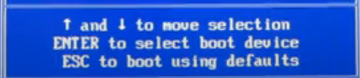
5. Sélectionnez ensuite la clé USB et appuyez sur Entrée, puis démarrez à partir de la clé USB.
La deuxième méthode1. Appuyez sur la touche de raccourci de démarrage selon les invites sur la page de démarrage. Lorsque le logo de l'ordinateur apparaît sur l'écran de démarrage, il y a généralement quelques lignes de texte en anglais au bas de la page où vous pouvez voir les invites de raccourci de démarrage correspondantes.
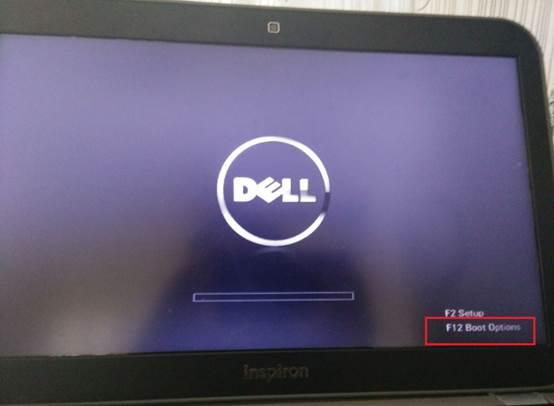
2. Par exemple, certains ordinateurs utilisent Appuyez sur F12 pour afficher le menu de démarrage (appuyez sur F12 pour afficher le menu de démarrage). Lorsque vous voyez cette invite, appuyez immédiatement sur F12 pour accéder à la page de sélection du périphérique de démarrage. et appuyez sur Entrée.
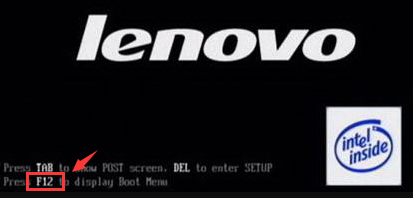 La troisième méthode
La troisième méthodeLa dernière méthode consiste à entrer dans le bios pour configurer le démarrage USB. De manière générale, Enter Setup en anglais consiste à entrer dans le bios.

1. Par exemple, le bas de l'écran de démarrage vous invite à appuyer sur F2 pour exécuter l'installation, ce qui signifie appuyer sur F2 pour accéder au programme de configuration du BIOS.

2. Après avoir entré le bios, sélectionnez "boot", certains sont "startup", comme le montre l'image ci-dessous.

3. "Séquence racine primaire" (séquence de démarrage principale).
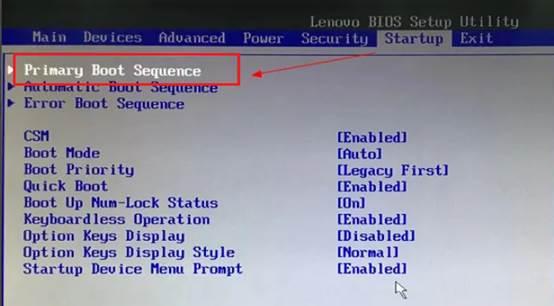
4. Maintenant, pour définir le premier démarrage comme disque USB, vous devez modifier l'ordre via les touches "+"/"-".
5. Comme le montre l'image ci-dessous, définissez la clé USB (faisant référence à la clé USB) comme première clé. Certains ordinateurs disposent d'un disque dur USB ou d'un périphérique amovible, qui fait référence à la clé USB.

6. Enfin, passez à « quitter », enregistrez les paramètres tout de suite et quittez.

7. La prochaine fois que vous redémarrerez votre ordinateur, il démarrera d'abord à partir du disque USB.
Si vous réinstallez le système et ne parvenez pas à configurer le démarrage USB, vous pouvez vous référer au didacticiel ci-dessus. Les méthodes de configuration du démarrage USB pour différentes marques d'ordinateurs sont similaires.
Ce qui précède est le contenu détaillé de. pour plus d'informations, suivez d'autres articles connexes sur le site Web de PHP en chinois!
Articles Liés
Voir plus- Comment configurer un disque SSD pour démarrer dans Win10
- Tutoriel sur la configuration du disque USB du BIOS pour démarrer et réinstaller le système
- L'ordinateur répond lentement après la réinstallation du système
- Comment configurer le démarrage du disque dur dans le BIOS pour la carte mère MSI h410m ?
- Comment accéder à l'interface de configuration du BIOS sur la carte mère HP ?

